用户配置文件漫游windows漫游配置方式.docx
《用户配置文件漫游windows漫游配置方式.docx》由会员分享,可在线阅读,更多相关《用户配置文件漫游windows漫游配置方式.docx(10页珍藏版)》请在冰豆网上搜索。
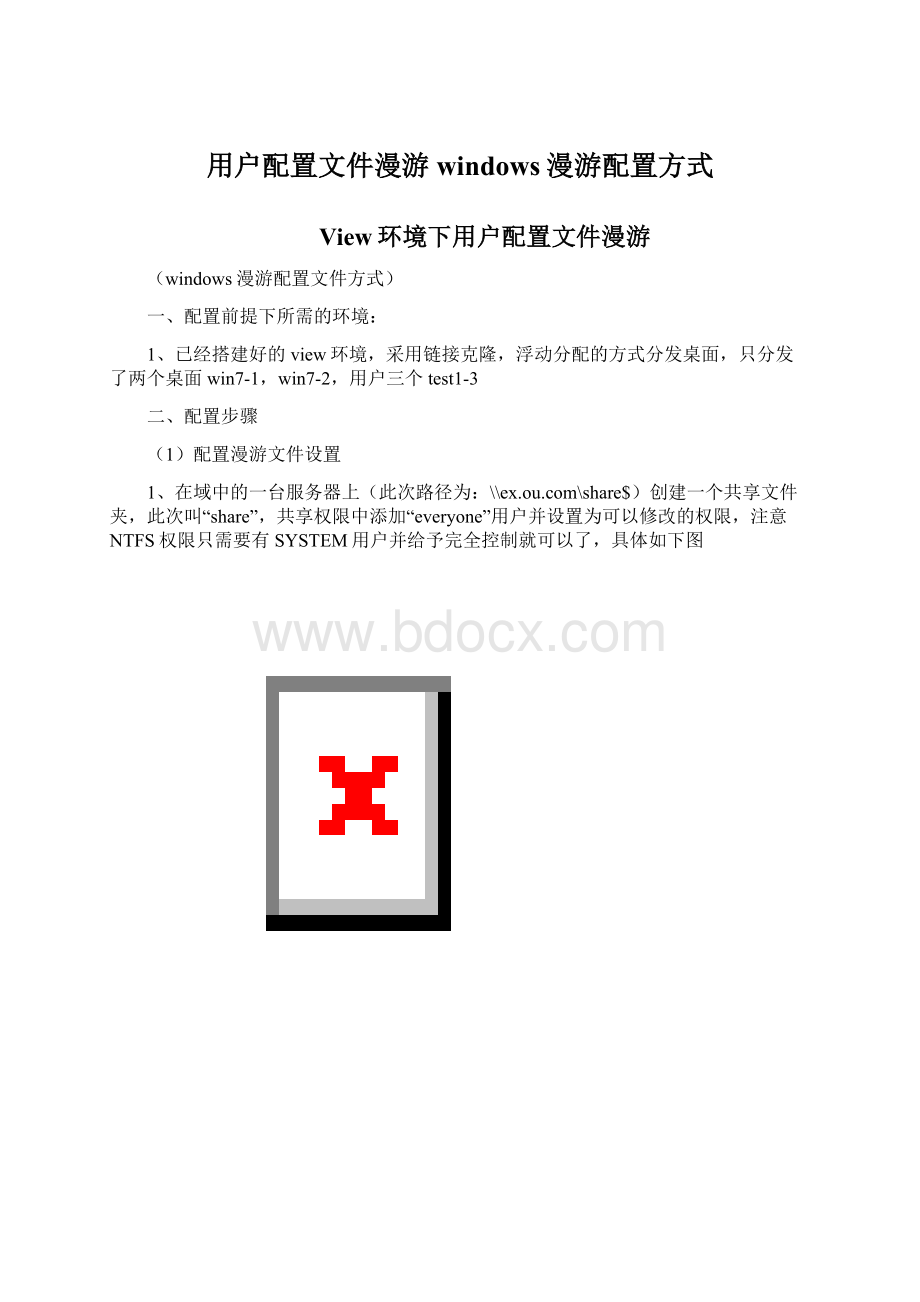
用户配置文件漫游windows漫游配置方式
View环境下用户配置文件漫游
(windows漫游配置文件方式)
一、配置前提下所需的环境:
1、已经搭建好的view环境,采用链接克隆,浮动分配的方式分发桌面,只分发了两个桌面win7-1,win7-2,用户三个test1-3
二、配置步骤
(1)配置漫游文件设置
1、在域中的一台服务器上(此次路径为:
\\\share$)创建一个共享文件夹,此次叫“share”,共享权限中添加“everyone”用户并设置为可以修改的权限,注意NTFS权限只需要有SYSTEM用户并给予完全控制就可以了,具体如下图
2、在AD服务器中,打开“ActiveDirectory用户和计算机”
3、找到你用于登陆view桌面的用户,右键属性,如下图
4、接着出现如下界面,需要我们在配置文件路径里填入刚才新建的共享文件的路径,
而我们只需填入\\\share$\%username%即可,其中%username%是变量,填完之后点击确定
5,、然后我们再打开属性,就会发现,变量会变成用户名了,如下图
(2)文件夹重定向(此次测试只重定向桌面和文档)
当用户的漫游配置文件数据量太大时,会造成登录和注销的速度变得很慢,此时我们可以设置文件夹重定向解决这一问题。
这样设置之后,被重定向的文件夹不再是一个普通的文件夹了而是一个指向文件服务器的路径。
以后用户再进行登录或注销时,就不需要将其中的数据文件再下载或者上传了。
漫游用户登录和注销的速度慢的问题也就迎刃而解了。
1、再新建一个共享文件夹,命令为“redirect”,具体配置和上面的“share”文件配置一样,可参考上面的步骤
2、再去AD服务器打开组策略管理器,找到放view用户的OU,然后按下图操作
3、接着找到文件夹重定向的文档,右键属性
4、出现如下画面,按如下来设置
5、如果XP也要体验的话,可以如下设置
三、批量修改漫游配置文件路径方法
在命令行里输入
dsqueryuser"OU=view,DC=ou,DC=com"|dsmoduser-profile\\\share$\$username$
如下图
这样就可以自动批量把漫游配置文件路径自动添加到OU里面的所有用户,减轻了我们的工作量。
四、测试的简要体验
1、我先在我的笔记本上用test2来登陆,并把桌面设置成如下
2、接着我注销退出后,再去另外一台机上同样用test2来登陆,桌面设置和之前一样,没有变化,如下